Windows 11 против Windows 10: Вот почему производительность имеет значение
 Windows 10 стал огромным успехом для Microsoft и регулярно получает новые функции и обновления. Тем не менее, многие хотят знать, лучше ли Windows 11, чем его предшественник. Для этого требуется исследование Windows 11 против Windows 10.
Windows 10 стал огромным успехом для Microsoft и регулярно получает новые функции и обновления. Тем не менее, многие хотят знать, лучше ли Windows 11, чем его предшественник. Для этого требуется исследование Windows 11 против Windows 10.
Если вы задаетесь вопросом, что думают другие люди, мы провели опрос о Windows 11, чтобы понять, что пользователи думают о новой версии и какие у них ожидания от нее. Теперь давайте сравним Windows 10 и Windows 11.
Windows 11 против Windows 10 – Основные различия
Какие планы у Microsoft на Windows 11?
У Microsoft большие планы для Windows 11, и она сосредоточена на редизайне интерфейса и улучшении пользовательского опыта.
Что касается этого аспекта, Windows 11 убрала ненужные приложения, такие как Internet Explorer и Cortana, но вы можете вручную включить их в любое время.
Сотрудничество является одним из главных направлений новых операционных систем, и это достигается путем добавления Microsoft Teams в Windows 11.
Наконец, Microsoft стремится улучшить игровой опыт, и мы ожидаем увидеть больше FPS и лучшую игровую производительность.
Это всего лишь некоторые из новых функций, которые вы испытаете, и это лишь верхушка айсберга. Хотя все эти функции выглядят многообещающе, как насчет аппаратных требований?
Какие системные требования у Windows 11?
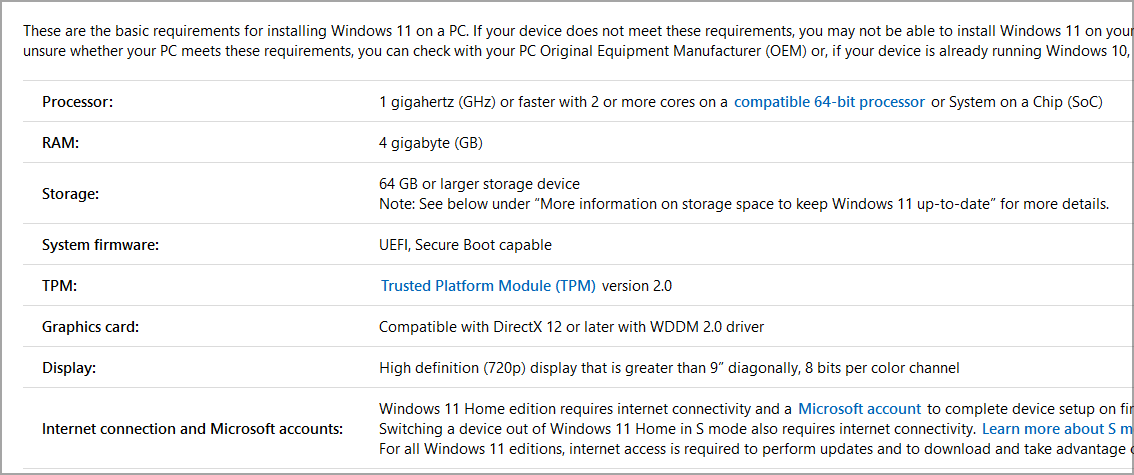 Аппаратные требования Windows 11 (Источник: Microsoft)
Аппаратные требования Windows 11 известны уже некоторое время, и они в целом таковы, как мы и ожидали.
Аппаратные требования Windows 11 (Источник: Microsoft)
Аппаратные требования Windows 11 известны уже некоторое время, и они в целом таковы, как мы и ожидали.
Нет необходимости паниковать и начинать обновление ваших устройств до самых высоких стандартов, так как Windows 11 работает более плавно и гораздо быстрее, чем ее предшественник, даже на старых ПК и ноутбуках.
Вот краткий обзор аппаратных требований:
- ЦП: 1 ГГц или выше, 2 ядра или более, совместимый 64-битный процессор
- ОП: 4 ГБ или больше
- Хранилище: 64 ГБ или больше
- Прошивка: UEFI, поддержка Secure Boot
- TPM: модуль доверенной платформы 2.0
- Графическая карта: совместима с DirectX 12 и драйвером WDDM 2.0
- Дисплей: 720p 9-дюймовый дисплей
Самое большое изменение – это требование к чипу TPM, и если вы не знакомы с ним, мы написали руководство, объясняющее все, что вам нужно знать о Windows 11 и TPM.
Многие пользователи сообщили, что не могут обновиться до последней версии, так как устройство TPM не обнаружено, и это вызвало споры среди пользователей по всему миру, особенно среди тех, у кого нет оборудования, способного поддерживать чип TPM.
К счастью, пользователи смогли найти способ установить Windows 11 без TPM, тем самым обойдя это аппаратное требование.
Может ли ваш ПК запустить Windows 11? Скачайте программное обеспечение PC Health Check от Microsoft и проверьте, совместим ли ваш компьютер с последней версией.
Официально ли выпущена Windows 11?
После того как Windows 11 была доступна для тестирования в течение нескольких месяцев в канале Insider, она официально стала доступна для широкой публики.
Ранее вам приходилось присоединяться к Windows Insiders, чтобы загрузить Windows 11, но теперь этого больше не требуется.
Теперь вы можете получить последнюю версию в виде обновления или скачав ISO-файл и выполнив чистую установку.
Стабильна ли сейчас Windows 11?
С момента официального выхода Windows 11 для пользователей после строгого тестирования и выпуска в бета-канале, она оказалась относительно стабильной. Хотя вы можете время от времени сталкиваться с ошибками, как это было с любой версией ОС.
Но Microsoft работает над этими проблемами, и вы должны наблюдать улучшения в стабильности в ближайшие дни.
Должен ли я установить Windows 11?
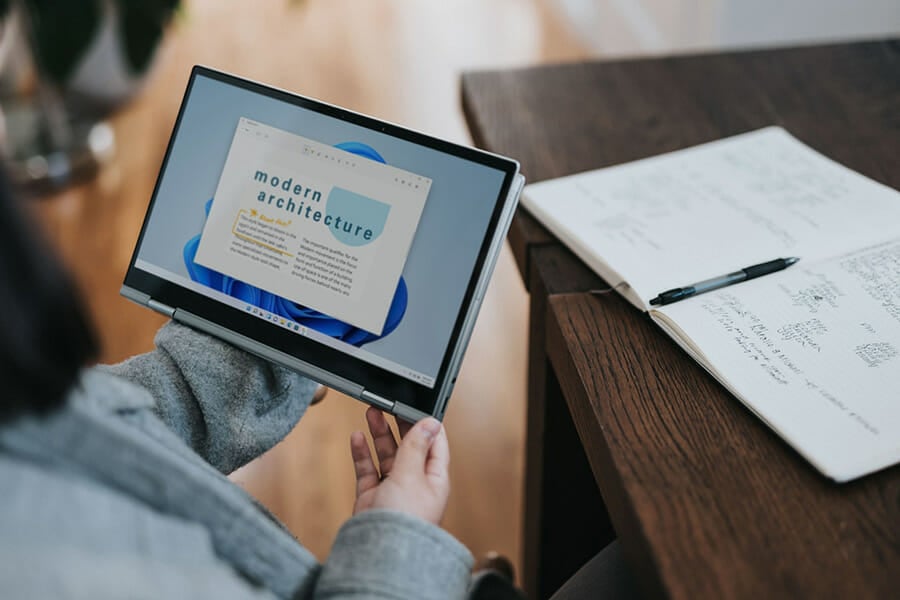 Краткий ответ: да, вам следует установить Windows 11, при условии, что ваш ПК соответствует аппаратным требованиям. Если нет, вам будет приятно узнать, что поддержка Windows 10 продлится до 2025 года.
Краткий ответ: да, вам следует установить Windows 11, при условии, что ваш ПК соответствует аппаратным требованиям. Если нет, вам будет приятно узнать, что поддержка Windows 10 продлится до 2025 года.
Это означает, что если вам комфортно с Windows 10, вам не нужно обновляться пока. Говоря об обновлениях, одной из основных озабоченностей с новыми версиями являются проблемы совместимости.
Пользователи сталкивались с проблемами совместимости с более старым программным обеспечением и оборудованием, поэтому они ожидают аналогичную проблему с последней версией.
Конечно, эти проблемы в основном принадлежат прошлому, и разработчики исправили подавляющее большинство ошибок, которые были присутствовали с выпуском Windows 10.
Если вы хотите плавное обновление без головной боли, мы рекомендуем подождать пару недель, по крайней мере, до тех пор, пока первоначальные проблемы не будут решены.
Но если рассматривать это с точки зрения долгосрочной перспективы, то да, вам следует обновиться до Windows 11, так как это будущее Windows. Кроме того, обновление бесплатное, так что нет причин не обновляться.
Мы обсудим некоторые методы, если вы хотите узнать, как обновиться до последней версии. Но сначала давайте сравним функции Windows 11 и Windows 10.
Сравнение Windows 10 и Windows 11: Новые опции и функции
Новый дизайн и пользовательский интерфейс
Первое, что вы заметите, когда запустите Windows 11, это ее новый пользовательский интерфейс. Microsoft обновила внешний вид всех окон, и теперь каждое окно и элемент пользовательского интерфейса имеют закругленные углы.
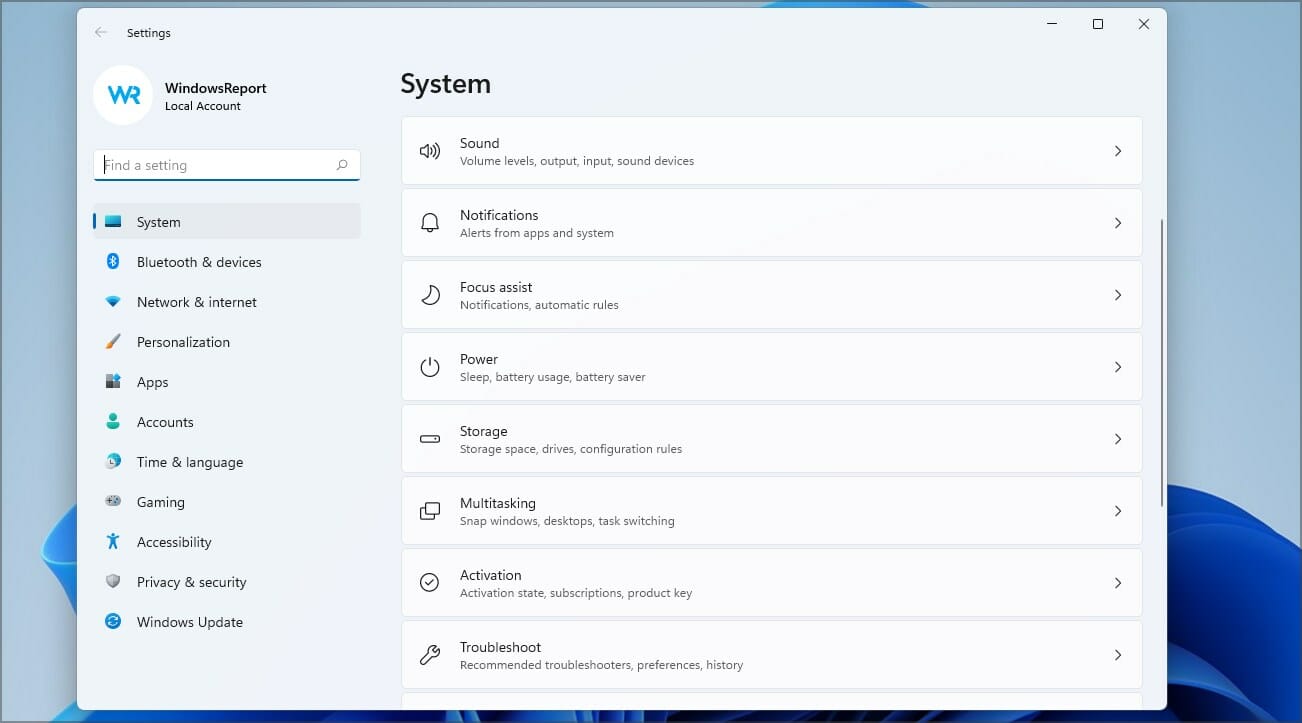 Это также относится к контекстному меню, а также к Проводнику. Говоря о контекстном меню, некоторым пользователям не слишком нравится новый дизайн, но вы можете отключить новое контекстное меню в Windows 11, если хотите.
Это также относится к контекстному меню, а также к Проводнику. Говоря о контекстном меню, некоторым пользователям не слишком нравится новый дизайн, но вы можете отключить новое контекстное меню в Windows 11, если хотите.
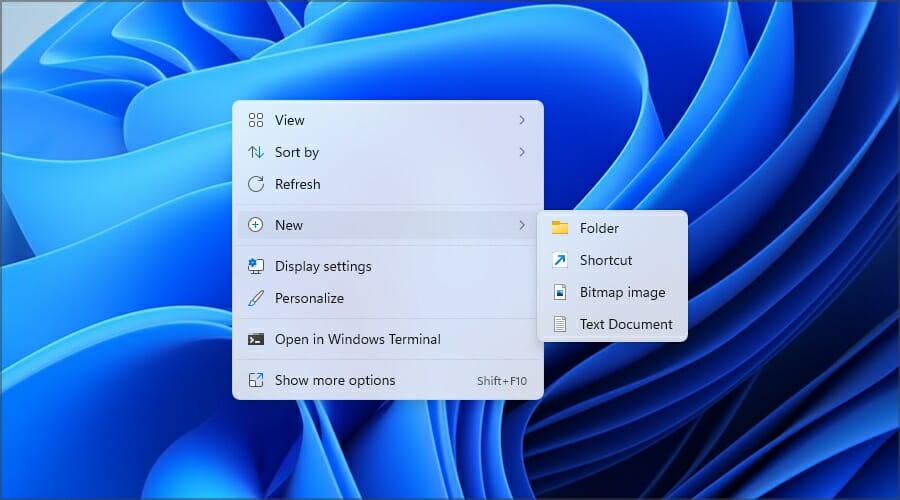 Проводник претерпел некоторые изменения, и теперь он выглядит гораздо чище, чем раньше. Ленты исчезли, и вместо этого у нас есть основные команды, доступные в новом и стильном меню инструментов.
Проводник претерпел некоторые изменения, и теперь он выглядит гораздо чище, чем раньше. Ленты исчезли, и вместо этого у нас есть основные команды, доступные в новом и стильном меню инструментов.
Это большой шаг вперед по сравнению с Проводником Windows 10, и новый интерфейс ощущается менее перегруженным, предоставляя только самые необходимые опции. В довершение, доступны новые наборы значков.
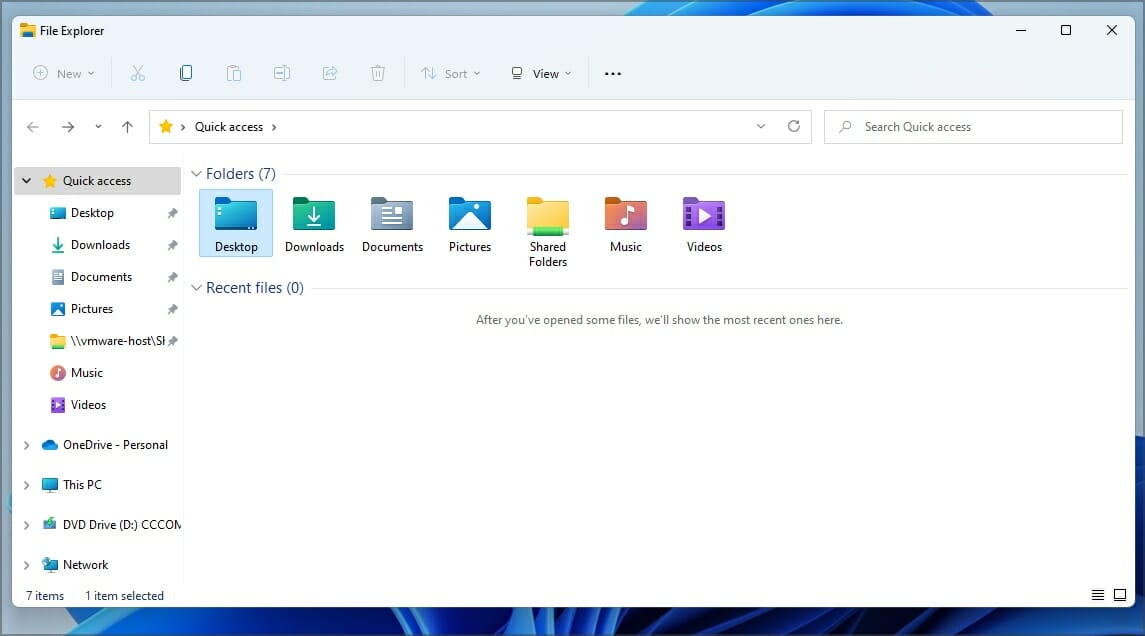 Это не единственные изменения, и меню «Пуск» и панель задач претерпели серьезный редизайн, и теперь они выглядят более упрощено.
Это не единственные изменения, и меню «Пуск» и панель задач претерпели серьезный редизайн, и теперь они выглядят более упрощено.
Панель задач теперь выровнена по центру и выглядит аналогично той, что в macOS или Chrome OS. Если вам не нравится это изменение, вы всегда можете переместить меню «Пуск» влево через приложение «Настройки».
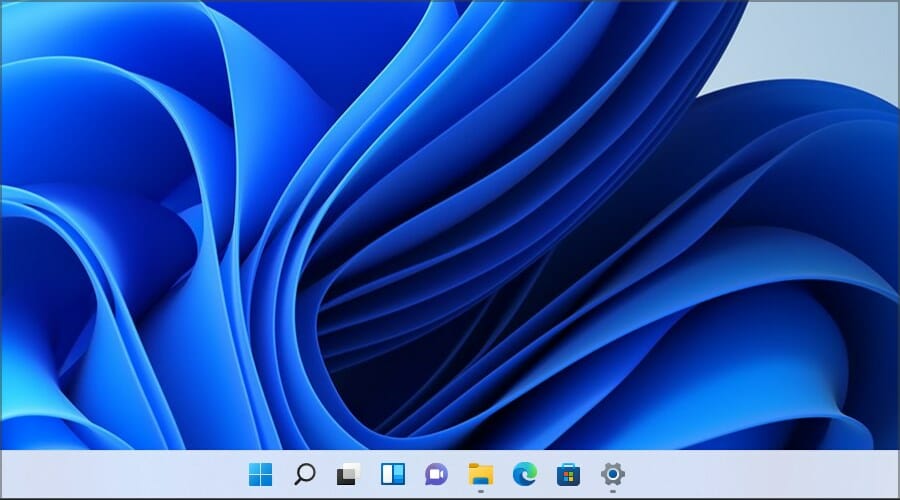 К сожалению, панель задач теперь заблокирована внизу, и вы не можете переместить ее наверх или на сторону, как это было в предыдущих версиях.
К сожалению, панель задач теперь заблокирована внизу, и вы не можете переместить ее наверх или на сторону, как это было в предыдущих версиях.
Меню «Пуск» также претерпело изменения, и теперь оно имеет закругленные углы, как и все другие окна. Вы также заметите, что меню «Пуск» теперь более прозрачное и содержит меньше приложений.
Теперь у вас есть раздел «закрепленные приложения», который позволяет быстро и легко получать доступ к вашим любимым приложениям. Ниже него есть раздел «рекомендуемые», который можно использовать для доступа к недавно открытым файлам или недавно установленным приложениям.
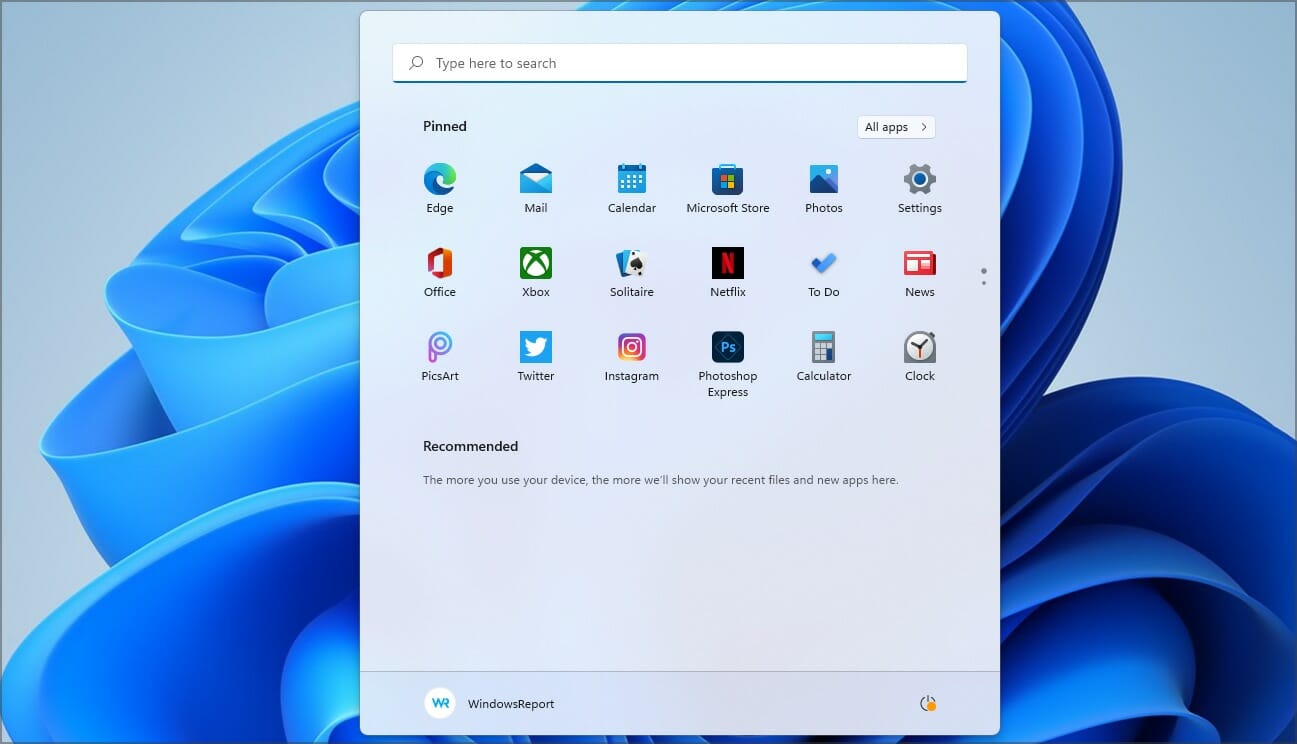 Конечно, вы все еще можете видеть все ваши приложения, но теперь они скрыты за кнопкой «Все приложения». Нам нравится новый вид меню «Пуск», так как оно кажется более организованным и минималистичным по сравнению со своим аналогом Windows 10.
Конечно, вы все еще можете видеть все ваши приложения, но теперь они скрыты за кнопкой «Все приложения». Нам нравится новый вид меню «Пуск», так как оно кажется более организованным и минималистичным по сравнению со своим аналогом Windows 10.
Центр уведомлений также претерпел полное обновление, и теперь вместо центра действий у нас есть панель быстрого доступа и панель уведомлений.
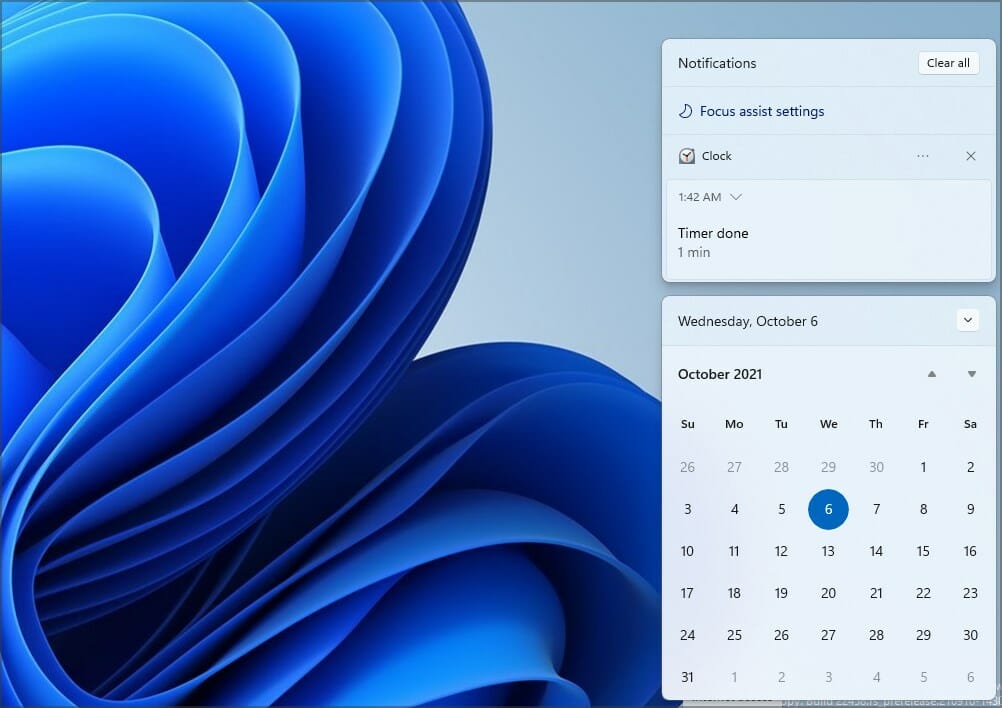 Это означает, что быстрые настройки больше не группируются с уведомлениями, и вы можете просматривать их отдельно. Конечно, две новые панели имеют закругленные углы, чтобы соответствовать новому дизайну Windows 11.
Это означает, что быстрые настройки больше не группируются с уведомлениями, и вы можете просматривать их отдельно. Конечно, две новые панели имеют закругленные углы, чтобы соответствовать новому дизайну Windows 11.
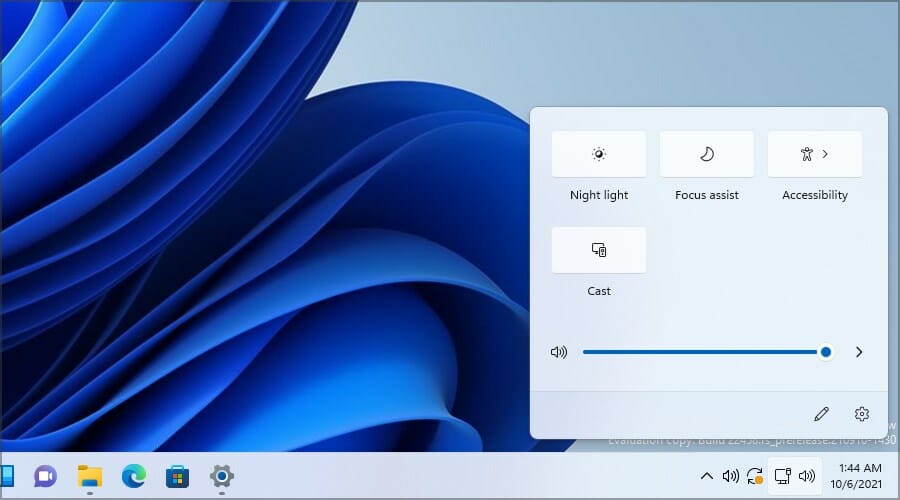 И, наконец, Microsoft Edge получил новый дизайн в Windows 11, предлагающий простой и минималистичный интерфейс.
И, наконец, Microsoft Edge получил новый дизайн в Windows 11, предлагающий простой и минималистичный интерфейс.
Нам нравится новый вид Windows 11, но если вам он не нравится, вы всегда можете сделать так, чтобы Windows 11 выглядела как Windows 10, если хотите.
Виджеты
Windows 11 отказалась от «живых плиток», и вместо этого у нее есть виджеты, которые выполняют ту же функцию. Хотя они похожи, они не располагаются в меню «Пуск», а имеют свою собственную панель.
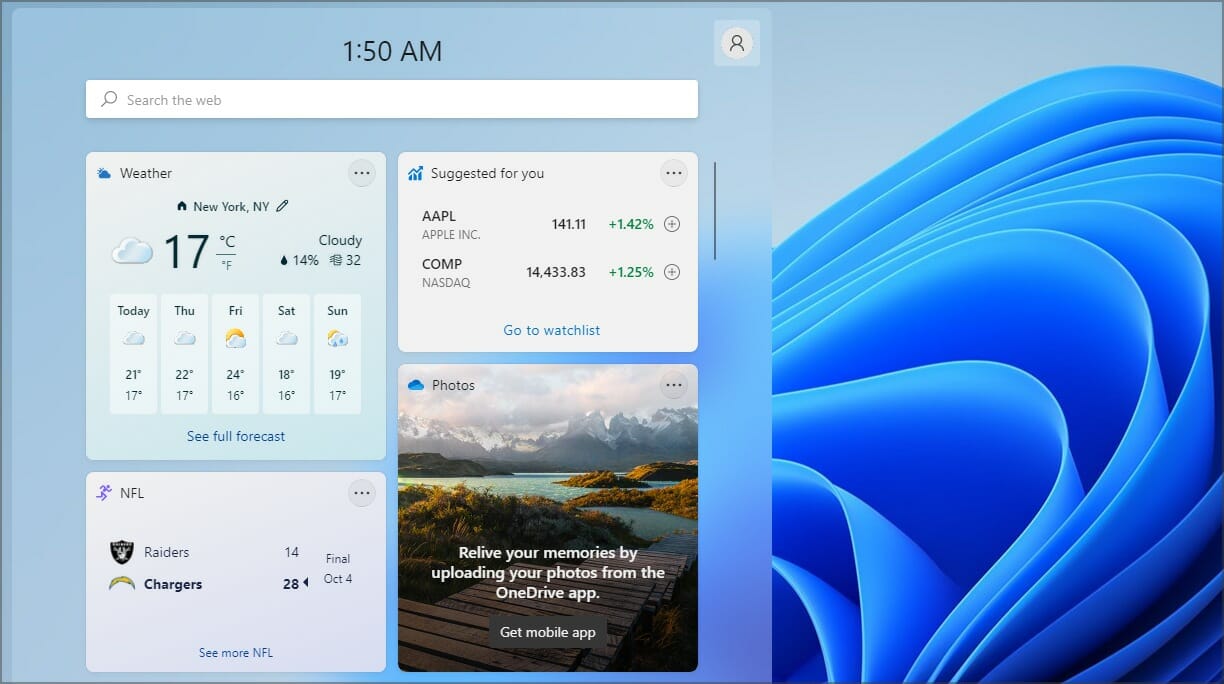 С панели виджетов вы сможете легко добавлять, перемещать или отключать виджеты в Windows 11.
С панели виджетов вы сможете легко добавлять, перемещать или отключать виджеты в Windows 11.
Это кажется отличной функцией, и поскольку у виджетов есть своя специализированная панель, они не будут занимать precious рабочее пространство, как это делали «живые плитки».
Улучшенный многозадачность
Хотя Windows 10 позволяет закреплять окна по сторонам экрана для более удобной организации рабочего пространства, последняя версия поднимает это на новый уровень с функцией Snap layouts.
С помощью этой функции вы можете выбирать между 6 доступными макетами, чтобы лучше организовать ваши открытые приложения. Однако Snap не будет работать на старых дисплеях, так что имейте это в виду.
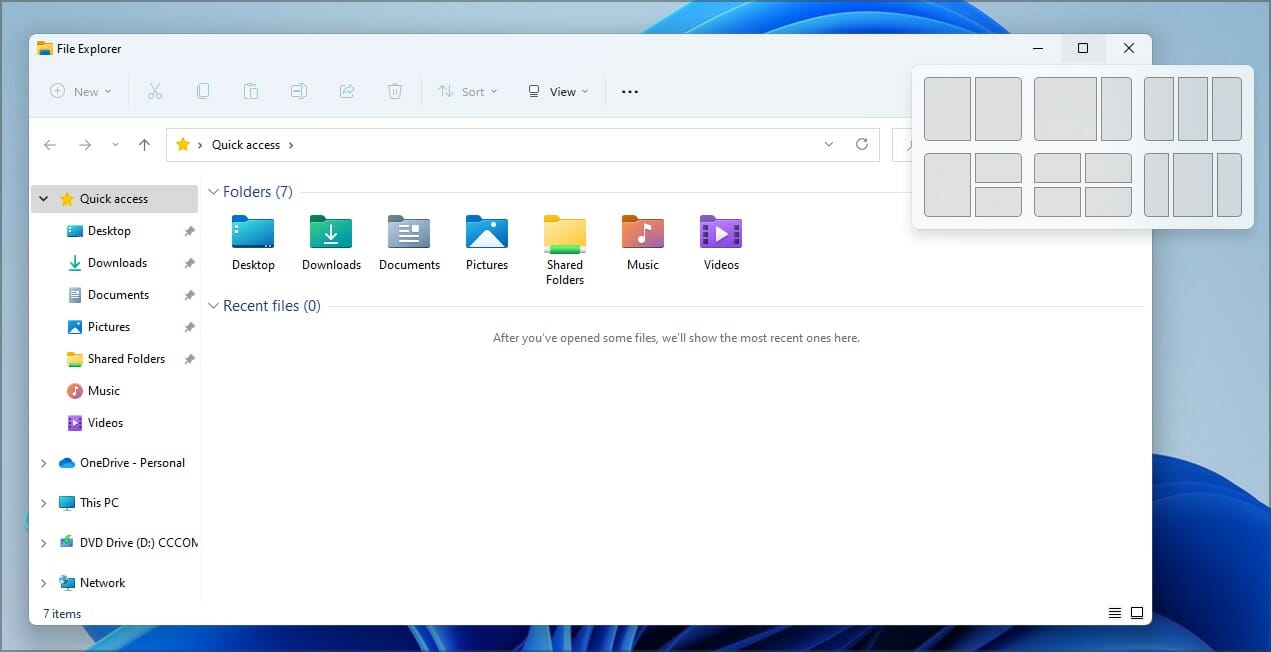 Это еще не все, и с новой функцией Snap groups Windows 11 будет запоминать, какие приложения у вас были открыты и в каком макете, чтобы вы могли легко вернуться к этому макету.
Это еще не все, и с новой функцией Snap groups Windows 11 будет запоминать, какие приложения у вас были открыты и в каком макете, чтобы вы могли легко вернуться к этому макету.
Просто наведите курсор на приложение на панели задач, и вы сможете выбрать макет Snap, связанный с этим приложением, и восстановить его вместе со всеми приложениями, которые были в нем.
Виртуальные рабочие столы также получают некоторые улучшения, и теперь вы сможете настроить фон для каждого виртуального рабочего стола.
Переключение между рабочими столами также улучшено, и теперь вы можете сделать это просто наведя курсор на значок «Обзор задач» на панели задач и выбрав нужный виртуальный рабочий стол.
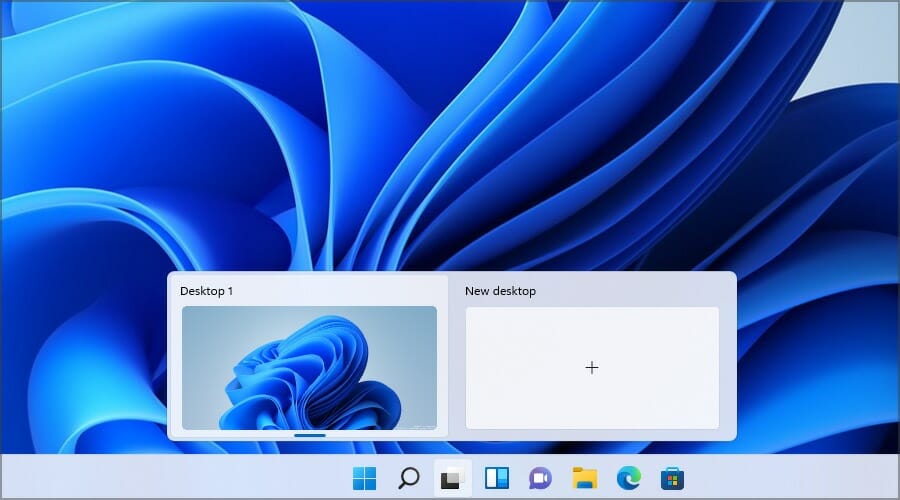 Windows 11 также приносит улучшения при работе с внешними мониторами, и теперь окна на вашем внешнем мониторе будут запоминаться после отключения.
Windows 11 также приносит улучшения при работе с внешними мониторами, и теперь окна на вашем внешнем мониторе будут запоминаться после отключения.
После подключения вашего ПК к внешнему монитору окна, которые были открыты на нем, будут автоматически восстановлены, что позволит вам продолжить с того места, на котором вы остановились.
Это долгожданное улучшение качества жизни, которое должно сделать многозадачность на нескольких мониторах намного проще, чем прежде.
Улучшенный ввод с сенсорного экрана
Windows 11 в значительной степени сосредоточена на функциональности сенсорного экрана и предоставляет новый опыт работы с сенсорным экраном. Больше нет полноэкранного меню «Пуск», и вместо этого значки будут иметь больше пространства и быть более легкими для нажатия, когда вы используете устройство в режиме планшета.
Для более простой навигации есть несколько новых жестов касания, позволяющих легко переключаться между последним использованным приложением, возвращаться на рабочий стол или восстанавливать открытые окна приложений.
Теперь вы также можете открыть «Обзор задач» с помощью жестов и переключаться между окнами приложений и виртуальными рабочими столами. Говоря о жестах, вы теперь можете переключаться между рабочими столами простым движением четырех пальцев.
Сенсорная клавиатура обрела лучшую настройку, и теперь доступны новые темы, и появился новый механизм тем, позволяющий легче создавать новые темы.
Ввод с помощью пера также был улучшен. Теперь он поставляется с меню пера на панели задач для быстрого запуска приложений, поддерживающих ввод с помощью пера.
Перы также поддерживают тактильную обратную связь, так что вы сможете ощущать вибрации при их использовании. Наконец, встроена поддержка голосового ввода, позволяющая вводить текст, просто используя ваш микрофон.
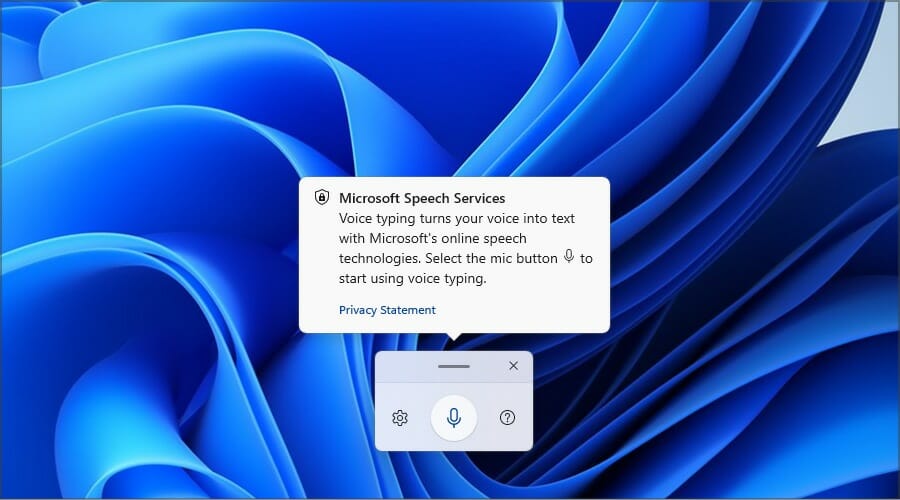 Если вы хотите узнать больше о новом опыте работы с сенсорным экраном, обязательно посмотрите, как Windows 11 работает на совместимых устройствах Microsoft Surface.
Если вы хотите узнать больше о новом опыте работы с сенсорным экраном, обязательно посмотрите, как Windows 11 работает на совместимых устройствах Microsoft Surface.
Улучшенное сотрудничество
Windows 11 сильно сосредотачивается на сотрудничестве пользователей. Поэтому неудивительно, что мы увидим Microsoft Teams, встроенный в последнюю версию.
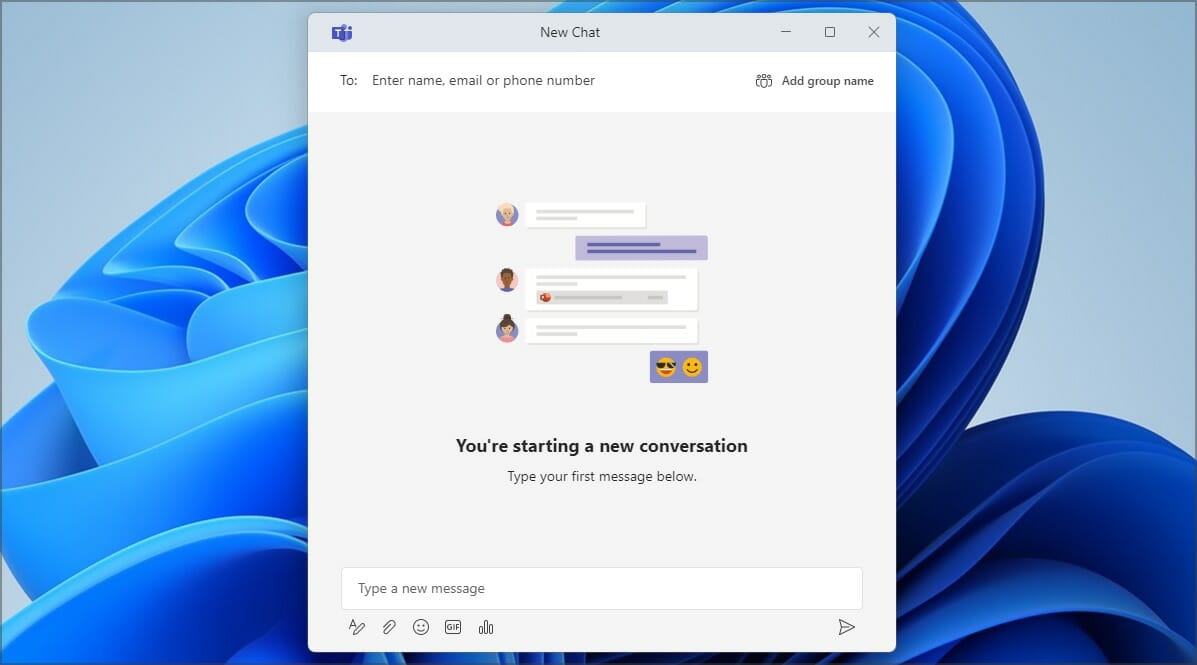 Программное обеспечение будет доступно прямо с вашего рабочего стола и готово к использованию, как только начнется работа вашей ОС. Это схоже с тем, как Windows 10 поставлялась с предустановленным Skype.
Программное обеспечение будет доступно прямо с вашего рабочего стола и готово к использованию, как только начнется работа вашей ОС. Это схоже с тем, как Windows 10 поставлялась с предустановленным Skype.
Поскольку Skype теряет свою базу пользователей, а пользователи переходят к более коллаборационным альтернативам, неудивительно, что Microsoft решила убрать Skype из Windows 11 и заменить его Microsoft Teams.
Похоже, что Microsoft Teams вскоре получит некоторые крупные улучшения. И мы ожидаем, что интеграция Microsoft Teams в Windows будет хорошо воспринята пользователями.
Если вы поклонник Skype и все еще его используете, вы не останетесь в стороне, так как существует способ включить Skype в Windows 11.
В целом, мы считаем, что это шаг в правильном направлении, и добавление Microsoft Teams будет бросать вызов другим платформам для совместной работы, таким как Slack.
Интеграция приложений для Android
Windows 11 привносит нативную поддержку приложений Android для Windows благодаря технологии Intel Bridge. Даже если это технология Intel, пользователи AMD также должны иметь возможность запускать приложения Android нативным способом.
Microsoft сотрудничает с Amazon для доставки приложений. Это означает, что если ПК совместим, можно скачивать и запускать приложения из Amazon App Store.
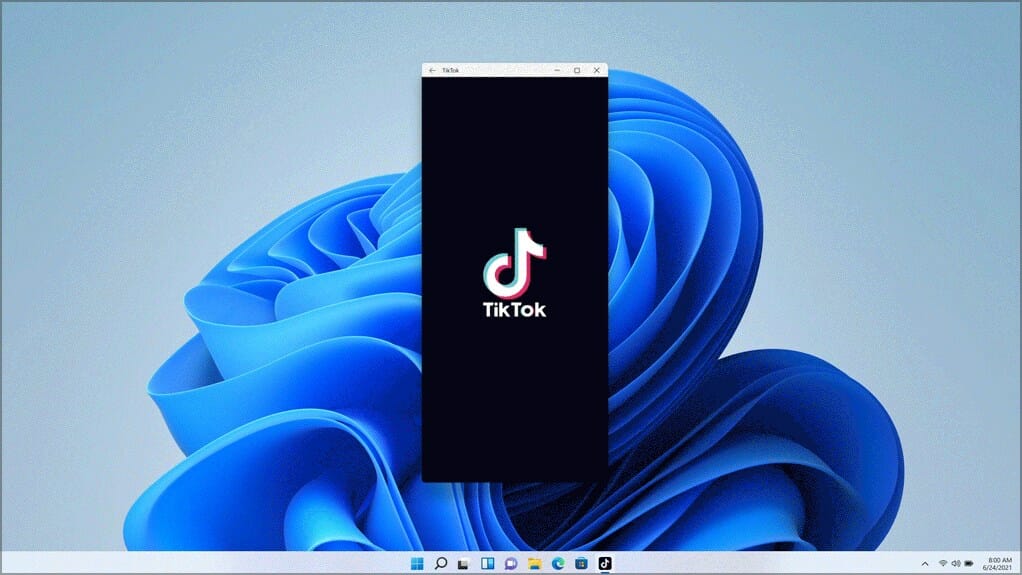 Приложение Android, работащее на Windows 11 (Источник: Microsoft)
Это совершенно новая функция, и на Windows 10 пользователи должны были полагаться на эмуляторы Android для запуска приложений Android. Это также вызывает другой важный вопрос: что произойдет с эмуляторами Android на Windows 11?
Приложение Android, работащее на Windows 11 (Источник: Microsoft)
Это совершенно новая функция, и на Windows 10 пользователи должны были полагаться на эмуляторы Android для запуска приложений Android. Это также вызывает другой важный вопрос: что произойдет с эмуляторами Android на Windows 11?
Мы полагаем, что эмуляторы Android останутся актуальными, так как не все компьютеры смогут непосредственно обрабатывать приложения Android.
Тем не менее, Google вводит пакеты приложений Android, которые должны заменить файлы APK. Так что в будущем мы можем увидеть некоторые проблемы совместимости.
Microsoft Store
Microsoft Store – это еще один компонент, который был обновлен в Windows 11. Первое, что вы заметите в новом Microsoft Store, это его новый вид.
Магазин теперь разделен на две части: панель контента и боковую панель, которую вы используете для доступа к определенным категориям, таким как приложения, игры, фильмы и телевизионные шоу.
 Новый магазин выглядит стильно и более упорядоченно, чем его предшественник. Однако это не единственные изменения.
Новый магазин выглядит стильно и более упорядоченно, чем его предшественник. Однако это не единственные изменения.
Как мы уже упоминали, Windows 11 может запускать приложения Android нативно. И теперь вы сможете загружать приложения Android прямо из магазина Windows.
Новый Microsoft Store также будет поддерживать приложения Win32, что означает, что вы можете загружать и устанавливать обычные настольные приложения из него. Также будет поддержка .NET, UWP, Xamarin, Electron, React Native, Java и прогрессивных веб-приложений.
Магазин сможет обрабатывать ссылки браузера. Поэтому, когда вы загружаете приложение с помощью веб-браузера, Microsoft Store возьмет на себя установку приложения в фоновом режиме.
Хотите узнать больше о новом Microsoft Store? Если да, то не пропустите наш подробный обзор нового Microsoft Store в Windows 11.
Улучшения в играх
И последнее, но не менее важное: мы должны упомянуть улучшения в играх. Windows 11 включает множество функций от последней Xbox Series X, чтобы предоставить игрокам лучший опыт.
Одной из этих функций является DirectStorage, которая позволит играм загружаться быстрее с NVMe SSD. Более того, эта функция также будет быстрее загружать графические ресурсы, обеспечивая более детализированные игровые миры.
Еще одна функция, которую стоит упомянуть, – это AutoHDR. С этой функцией вы сможете добавить HDR улучшения в игры, которые построены на DirectX 11 или выше.
С этой функцией вы сможете сделать старые игры более яркими, но для этого вам нужно включить Auto HDR в Windows 11 и иметь совместимое оборудование.
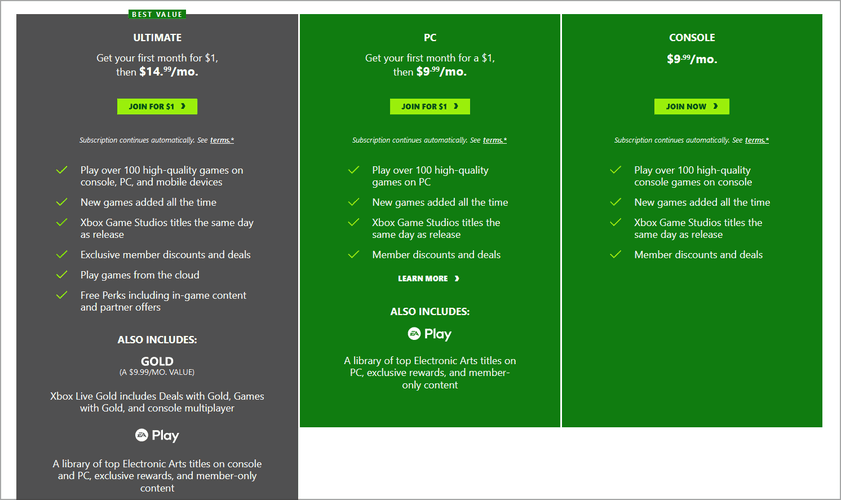 Планы Xbox Game Pass (Источник: Xbox)
Вероятно, самым большим изменением в области игр является введение Xbox Game Pass. Таким образом, вы сможете играть в новые игры от Xbox Game Studios и Bethesda и получить доступ к более чем 100 различным играм.
Планы Xbox Game Pass (Источник: Xbox)
Вероятно, самым большим изменением в области игр является введение Xbox Game Pass. Таким образом, вы сможете играть в новые игры от Xbox Game Studios и Bethesda и получить доступ к более чем 100 различным играм.
Наконец, с Xbox Game Pass Ultimate вы можете испытать Xbox Cloud Gaming через веб-браузер и наслаждаться играми Xbox даже на низкопроизводительном ПК.
Если вы предпочитаете играть в старые игры, играть в старые игры на Windows 11 будет легче, не испытывая множественных проблем совместимости.
Это замечательные улучшения, и мы не можем дождаться, чтобы увидеть, как DirectStorage и Xbox Game Pass для Windows 11 будут работать в действии. И если вы сравните Windows 11 и Windows 10 по игровым показателям, первая версия работает лучше.
Как обновиться до Windows 11?
Если вы хотите обновиться до Windows 11, процесс прост и аналогичен установке обычного обновления:
- Перейдите в Приложение «Настройки» на вашем ПК. Вы можете быстро открыть его с помощью сочетания клавиш Windows + I.
- Далее перейдите в раздел Обновление и безопасность.

- Нажмите на кнопку Загрузить и установить.
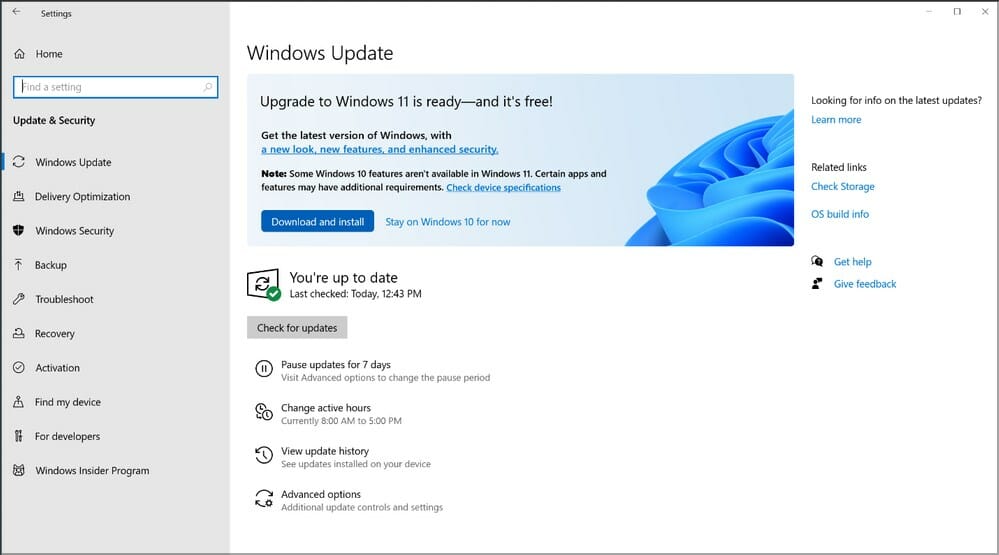
- Следуйте инструкциям на экране, чтобы завершить процесс.
Как скачать Windows 11?
- Перейдите на официальную страницу загрузки Windows 11.
- Нажмите на Скачать сейчас в разделе Медиа установки Windows 11.
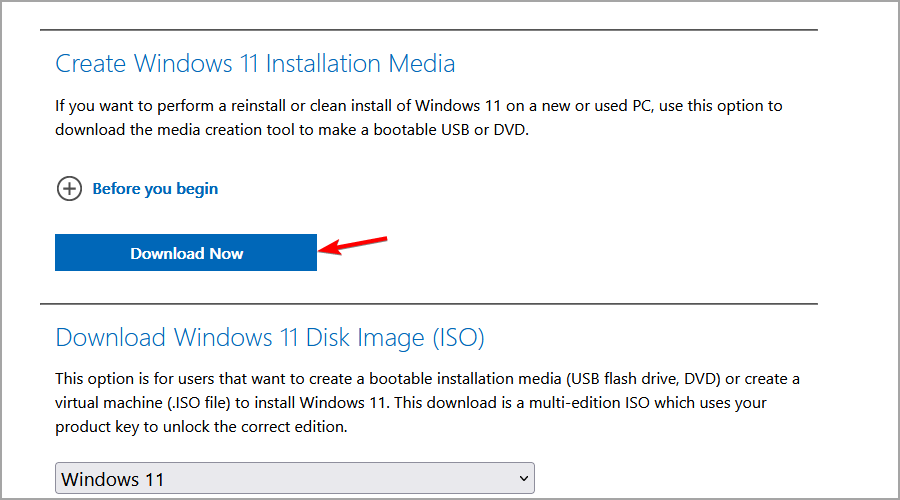
- После того как программное обеспечение скачано, запустите его.
- Когда программное обеспечение запустится, нажмите на Принять.
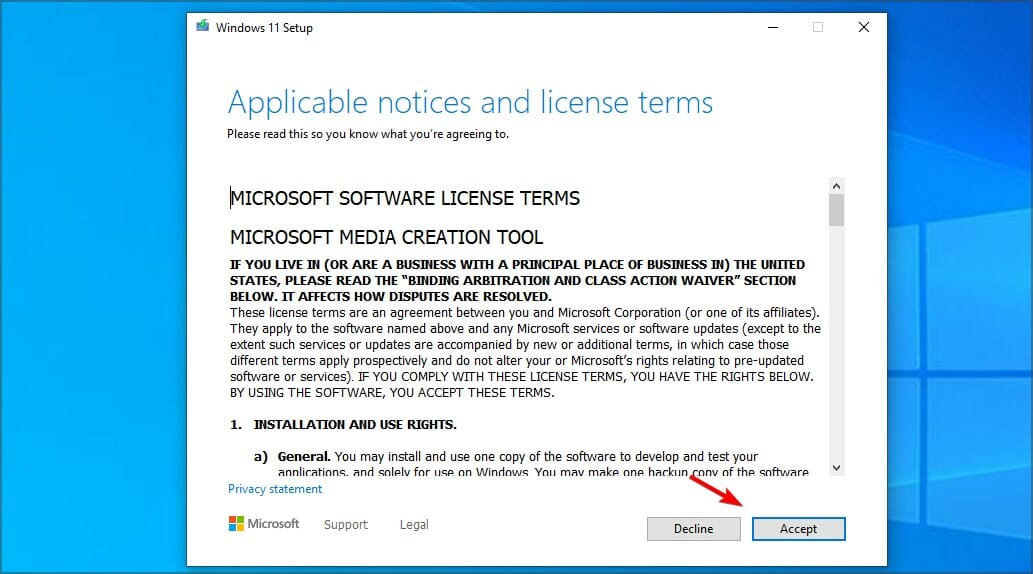
- Убедитесь, что язык и версия верные, и нажмите на Далее.
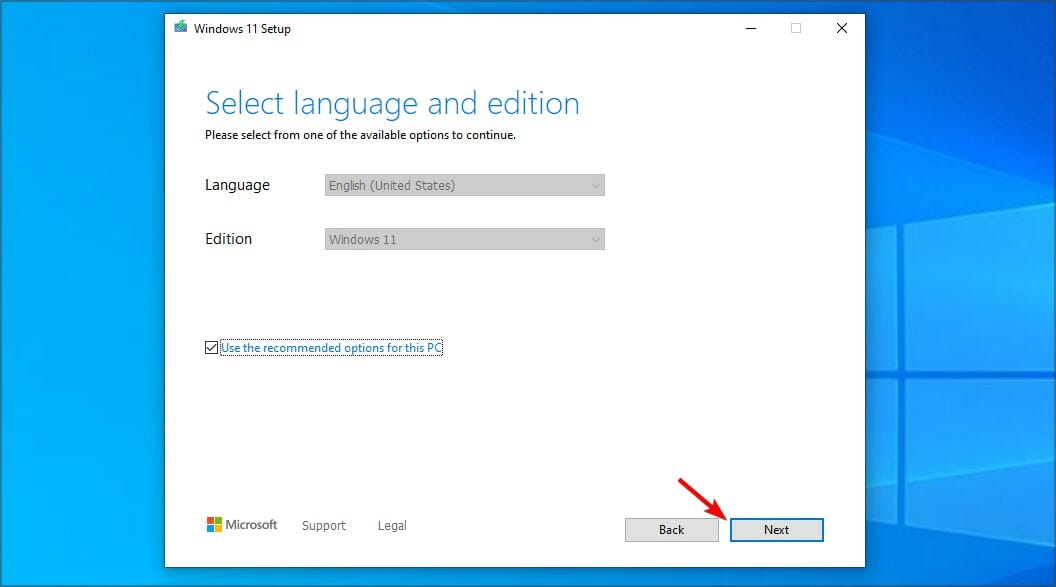
- Выберите нужный параметр и нажмите на Далее.
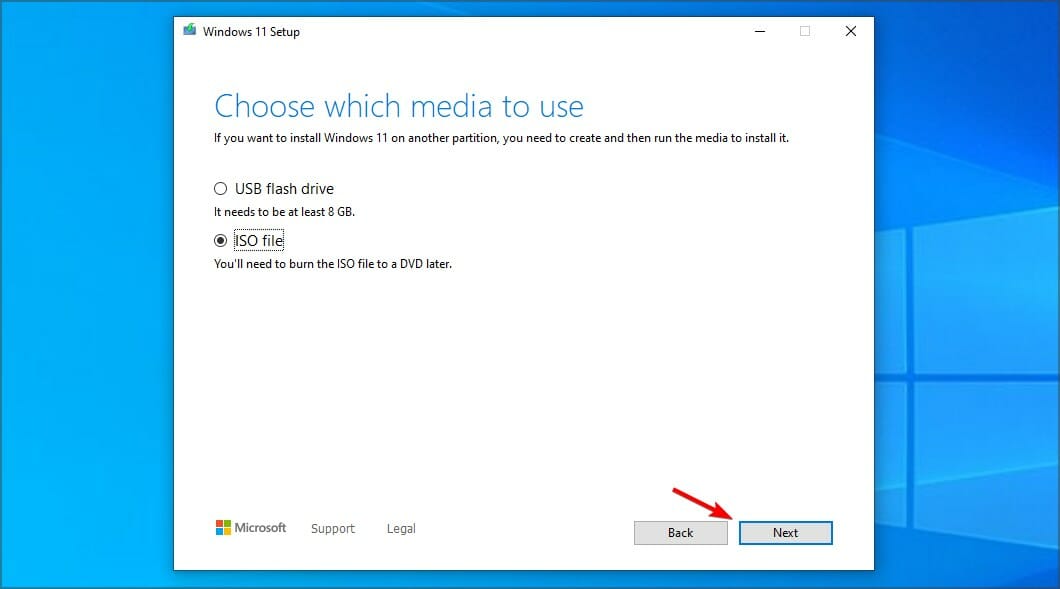
- Подождите, пока процесс завершится.
Кроме того, вы можете скачать ISO-файл напрямую, поступив следующим образом:
- Перейдите на страницу загрузки Windows 11.
- Нажмите кнопку Скачать в разделе Загрузить образ диска Windows 11.
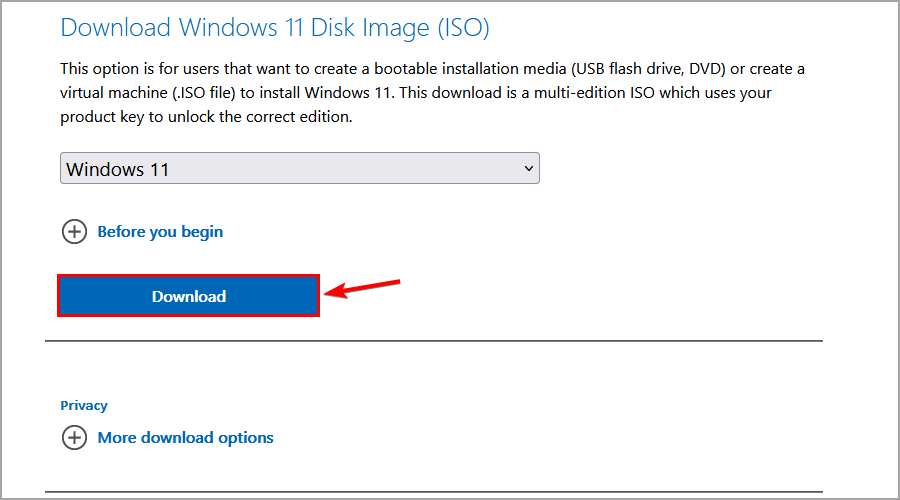
- Установите нужный язык и нажмите на Подтвердить.
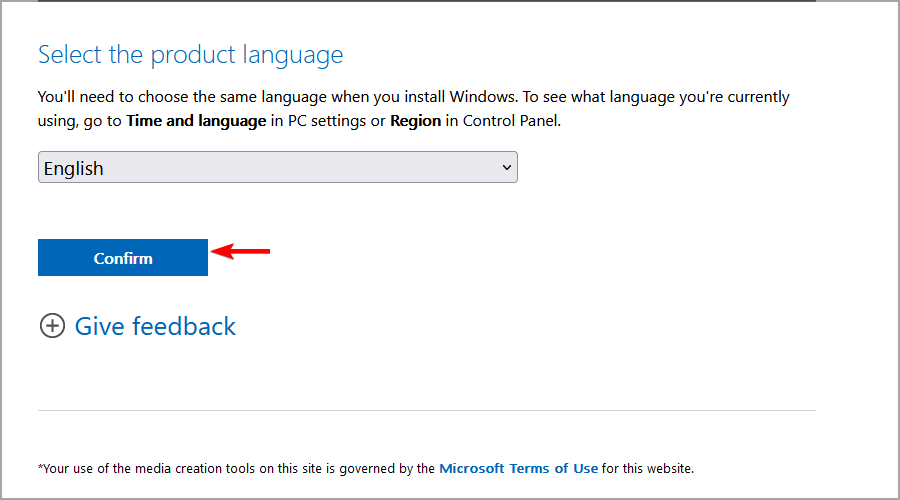
- Нажмите на 64-битное скачивание.
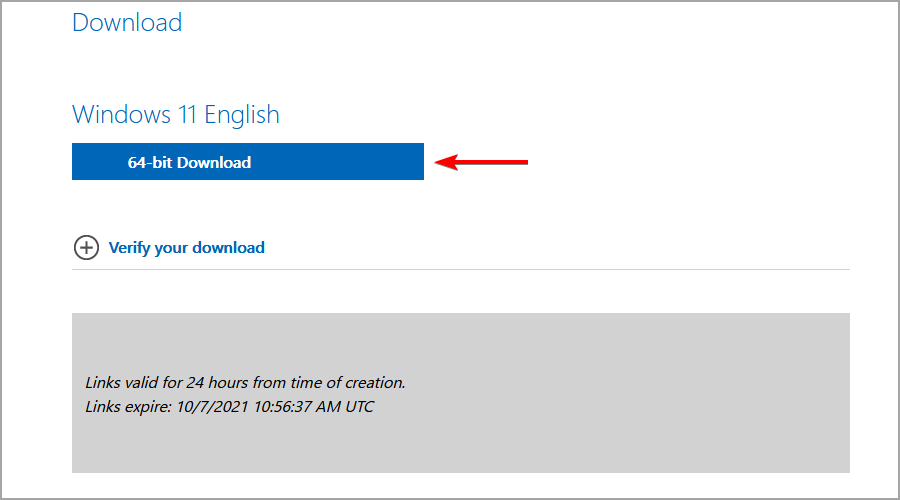
- Подождите, пока завершится процесс загрузки.
Для получения дополнительной информации по этой теме не стесняйтесь ознакомиться с нашим руководством по загрузке Windows 11.
Какие хорошие ноутбуки совместимы с Windows 11?
 Как мы уже знаем, официальные системные требования для Windows 11, можно с уверенностью сказать, что не все устройства могут работать с новой ОС.
Как мы уже знаем, официальные системные требования для Windows 11, можно с уверенностью сказать, что не все устройства могут работать с новой ОС.
Наиболее заметным отличием в требованиях является TPM 2.0. Это функция безопасности, которая управляет ключами шифрования, делая вашу машину гораздо более безопасной.
Если у вашего ПК нет чипа TPM, вам придется купить чип TPM и установить его, чтобы обновиться до последней версии.
Большинство систем, которые не поддерживают TPM, не смогут установить или запустить Windows 11. Это может шокировать многих, но вы всегда можете инвестировать в ПК, способный поддерживать эту технологию.
В качестве альтернативы для пользователей настольных ПК, инвестируйте в материнскую плату с возможностями TPM и легко обновите вашу систему.
Тем не менее, Microsoft также объявила, что в случае некоторых типов систем отсутствие функции TPM не помешает пользователям получить Windows 11.
Каковы недостатки Windows 11?
Хотя у Windows 11 нет значительных недостатков, некоторые пользователи по-прежнему предпочитают предыдущую версию за интерфейс. Также многим не понравилось, что Microsoft убрала функцию перетаскивания в Windows 11.
Многие также чувствовали, что Windows 11 немного более ресурсозатратна, и они часто сталкивались с нехваткой памяти, сравнивая использование ОП Windows 11 и Windows 10. Но это в основном потому, что последняя версия обладает гораздо большим количеством функций и, соответственно, нуждается в большем количестве ОП.
Тем не менее, это дает предыдущей версии небольшое преимущество при сравнении производительности Windows 11 и Windows 10 на старом ПК.
Кроме того, многие пользователи сообщили, что последняя версия имеет небольшие недостатки по сравнению с Windows 10 по времени работы от батареи. Microsoft утверждает, что последняя ОС будет лучше в плане времени работы от батареи благодаря оптимизации энергопотребления.
Заключение
Windows 11 приносит много улучшений, и самым заметным является полный редизайн пользовательского интерфейса, который является значительным обновлением по сравнению с Windows 10.
Меню «Пуск» упрощено, и оно выглядит менее загроможденным, чем раньше. Закругленные углы окон выглядят здорово; то же самое касается других элементов пользовательского интерфейса.
Многозадачность улучшена, и теперь вы можете легко переключаться между Snap макетами и лучше организовывать открытые окна.
Вероятно, самым значительным изменением является нативная поддержка приложений для Android и обновление Microsoft Store. Это делает магазин централизованным хабом для всех загрузок приложений.
Наконец, такие улучшения, как DirectStorage, AutoHDR и Xbox Game Pass для ПК, поднимут игры на новый уровень.
Последняя ОС — это значительный шаг вперед с отличными функциями и более упрощенным пользовательским интерфейсом. Так что нет причин не наслаждаться этим.
С учетом объявленной даты окончания поддержки Windows 10, обновление до Windows 11 становится еще более актуальным, чтобы продолжать получать обновления безопасности и функций.
Говоря о сравнении, если вы хотите узнать разницу между Microsoft Copilot и Copilot Pro, ознакомьтесь с этим обширным сравнительным руководством.
Вы взволнованы Windows 11 и собираетесь перейти, или останетесь на Windows 10? Дайте нам знать в комментариях ниже.